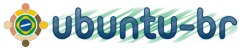Sensacional! Funcionou! Eu já estava com o driver instalado e tudo.. era só uma questão de configurar o xorg mesmo.. e acho q essa historia do event foi o q fez rolar..
Depois mudei o valor do "Option "VertScrollDelta" "0" " pra 100. E meu scroll passou a funcionar! (Na verdade era só isso que eu queria...) Valeu! Agora.. isso precisa estar diponível em algum lugar.. ! abs Leo,, On 4/19/06, José Alexandre Nalon <[EMAIL PROTECTED]> wrote: > > Olá! > > > Alguem sabe se a solução desse problema do synaptics já foi postada em > > algum lugar?? > > Eu mesmo, após alguma pesquisa, consegui resolver o meu. Vou > colocar aqui um resumo da ópera que provavelmente vai te aju- > dar também. > > A primeira coisa a ser feita é instalar o driver synaptics pa- > ra o Xorg. Se o driver xorg-driver-synaptics não estiver dis- > ponível nos seus repositórios cadastrados, vá até a página de > pacotes e baixe. A página é http://packages.ubuntulinux.org/, > na parte do sistema X-Window.xorg-driver-synapticsat > > A próxima coisa é procurar qual dispositivo corresponde ao seu > touchpad. Isso pode ser feito com o seguinte comando: > --- > # cat /proc/bus/input/devices > --- > Procure pela leitura do seu touchpad. No meu sistema, aparece > --- > I: Bus=0011 Vendor=0002 Product=0008 Version=7321 > N: Name="AlpsPS/2 ALPS GlidePoint" > P: Phys=isa0060/serio4/input0 > H: Handlers=mouse2 event3 ts2 > B: EV=f > B: KEY=420 0 70000 0 0 0 0 0 0 0 0 > B: REL=3 > B: ABS=1000003 > --- > O importante aí é o handler. O meu mostra event3. Você vai pre- > cisar modificar seu /etc/X11/xorg.conf para incluir a entrada. > Na opção 'Device', inclua a configuração do seu touchpad, usan- > do o event mostrado. Na opção 'Protocol', utilize 'event'. A > seção do meu xorg.conf para o touchpad é: > --- > Section "InputDevice" > Identifier "Synaptics Touchpad" > Driver "synaptics" > Option "SendCoreEvents" "true" > Option "Device" "/dev/input/event3" > Option "Protocol" "event" > Option "LeftEdge" "120" > Option "RightEdge" "830" > Option "TopEdge" "120" > Option "BottomEdge" "650" > Option "FingerLow" "14" > Option "FingerHigh" "15" > Option "MaxTapTime" "250" > Option "MaxTapMove" "110" > Option "ClickTime" "0" > Option "EmulateMidButtonTime" "75" > Option "VertScrollDelta" "0" > Option "HorizScrollDelta" "0" > Option "MinSpeed" "0.45" > Option "MaxSpeed" "0.75" > Option "AccelFactor" "0.020" > Option "EdgeMotionMinSpeed" "200" > Option "EdgeMotionMaxSpeed" "200" > Option "UpDownScrolling" "1" > Option "CircularScrolling" "0" > Option "CircScrollDelta" "0.1" > Option "CircScrollTrigger" "2" > Option "SHMConfig" "true" > EndSection > --- > Essa seção pode ser colocada logo depois da opção do mouse. > Todas essas opções permitem configurar o touchpad e vai ser > necessário brincar um pouco com elas. Não encontrei nenhuma > documentação eficiente para elas, mas um pouco de bom senso > permite descobrir o que elas fazem. > > Na seção "Server Layout", inclua uma opção para carregar o > driver do touchpad. No meu, eu inclui a linha > --- > InputDevice "Synaptics Touchpad" > --- > que é o mesmo "Identifier" da seção acima. Salve o seu > xorg.conf (lembre-se de gravar um backup!!!) e reinicie o > X apertando Ctrl+Alt+BackSpace. Provavelmente o touchpad > vai estar funcionando. > > Espero que isso ajude. > > -- > José Alexandre Nalon > [EMAIL PROTECTED] > > -- > ubuntu-br mailing list > ubuntu-br@lists.ubuntu.com > www.ubuntu-br.org > https://lists.ubuntu.com/mailman/listinfo/ubuntu-br > -- ubuntu-br mailing list ubuntu-br@lists.ubuntu.com www.ubuntu-br.org https://lists.ubuntu.com/mailman/listinfo/ubuntu-br